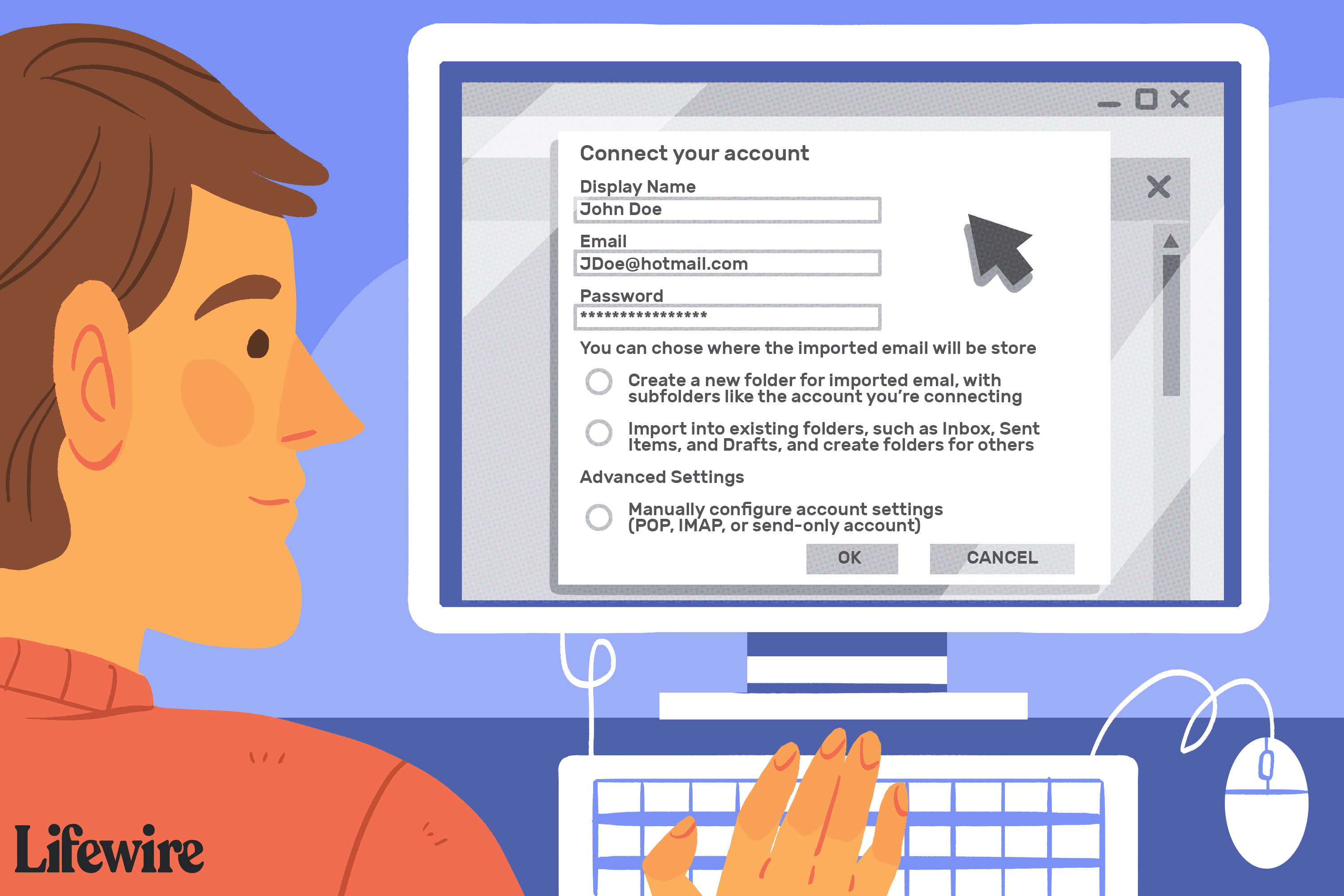Mitä tietää
- Outlook.com: Valitse kiihtyvyys -kuvake ympärillä . avata Pika-asetukset valikosta. Valita Näytä kaikki Outlook-asetukset † Synkronoi sähköposti † Muut sähköpostitilit†
- Outlook 2010: Siirry Outlook 2010 -sähköpostissa osoitteeseen Tiedosto † Tiedot † Lisää tili† Valitse Sähköpostitili† Anna Hotmail-kirjautumistietosi.
- Outlook 2007, 2003: Asenna Microsoft Hotmail Connector† Valitse Outlook-liitin † Lisää uusi tili† Anna kirjautumistietosi.
Tässä artikkelissa kerrotaan, kuinka voit käyttää Windows Live Hotmailia Outlookin avulla. Se sisältää ohjeet Outlook.com-, Outlook 2010-, Outlook 2007-, Outlook 2003- ja vanhemmille versioille.
Ota Hotmail käyttöön Outlook for Microsoft 365:ssä
Windows Live Hotmail ja Outlook ovat mahtavia sinänsä. Yhdistä ne niin, että Windows Live Hotmail toimii Outlookin kanssa ja sinulla on loistava yhteensopivuus. Voit lähettää ja vastaanottaa sähköposteja Windows Live Hotmail -tilisi kautta Outlookista ja arkistoida viestejä paikallisesti.
Vuonna 2018 Microsoft poisti Connected Accounts -ominaisuuden Outlookin verkkoversiosta. Siksi sinun on yhdistettävä sähköpostitilisi uudelleen uudempaan versioon. Voit synkronoida Windows Live Hotmail -tilisi Outlook.comin kanssa seuraavasti:
-
Siirry osoitteeseen Outlook.com ja valitse rataskuvake oikeassa yläkulmassa Pika-asetukset valikosta.
-
Valitse Näytä kaikki Outlook-asetukset valikon alareunassa.
-
Valitse Synkronoi sähköposti seuraavalla sivulla.

-
alla Yhdistetyt tilitvalitse Muut sähköpostitilit†
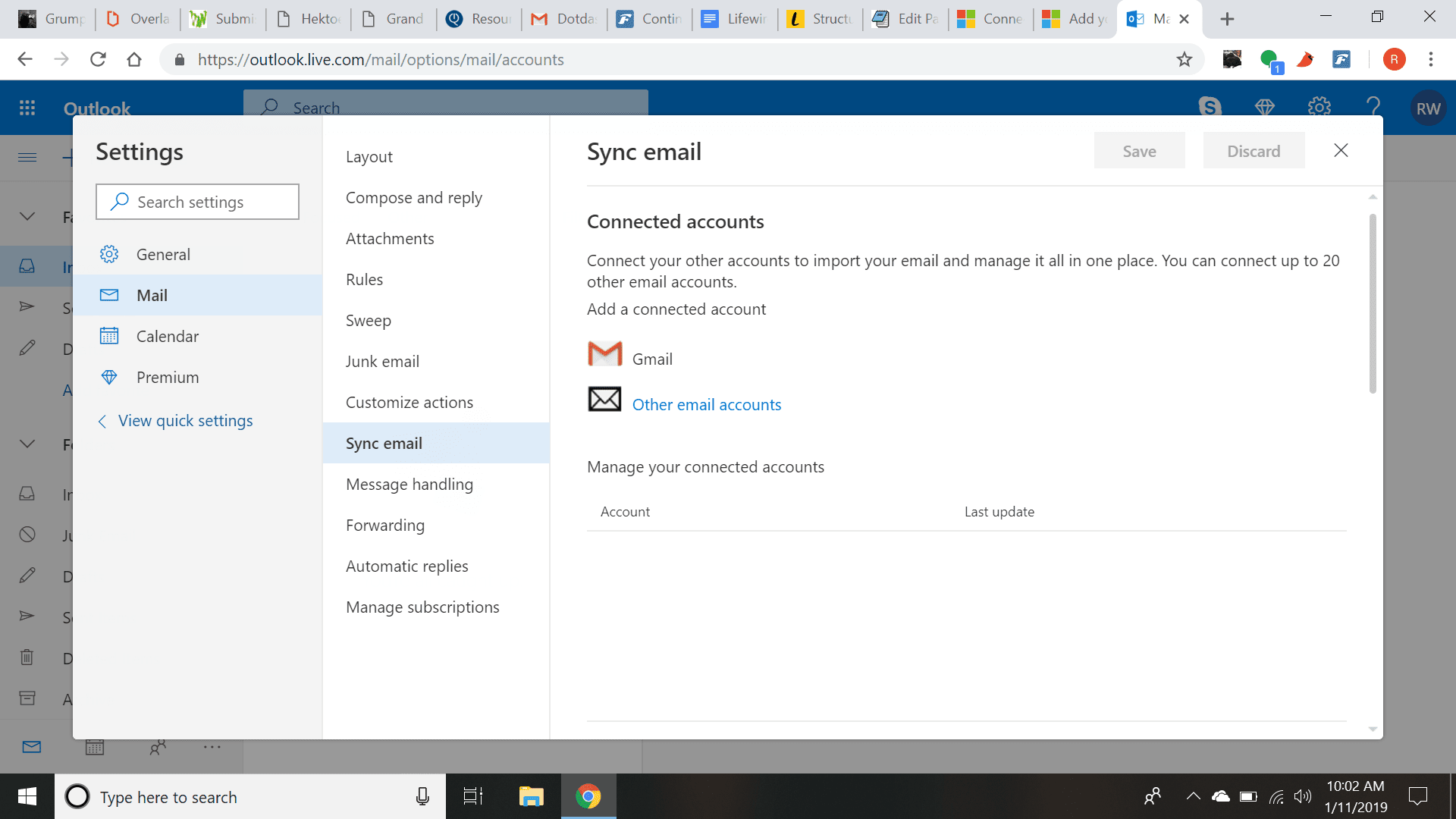
-
Käytössä Linkitä tilisi -sivulle, kirjoita näyttönimi (nimi, jonka vastaanottajat näkevät, kun he saavat sähköpostin sinulta) sekä sen sähköpostitilin koko sähköpostiosoite ja salasana, jonka haluat yhdistää Outlook.com-tiliisi.
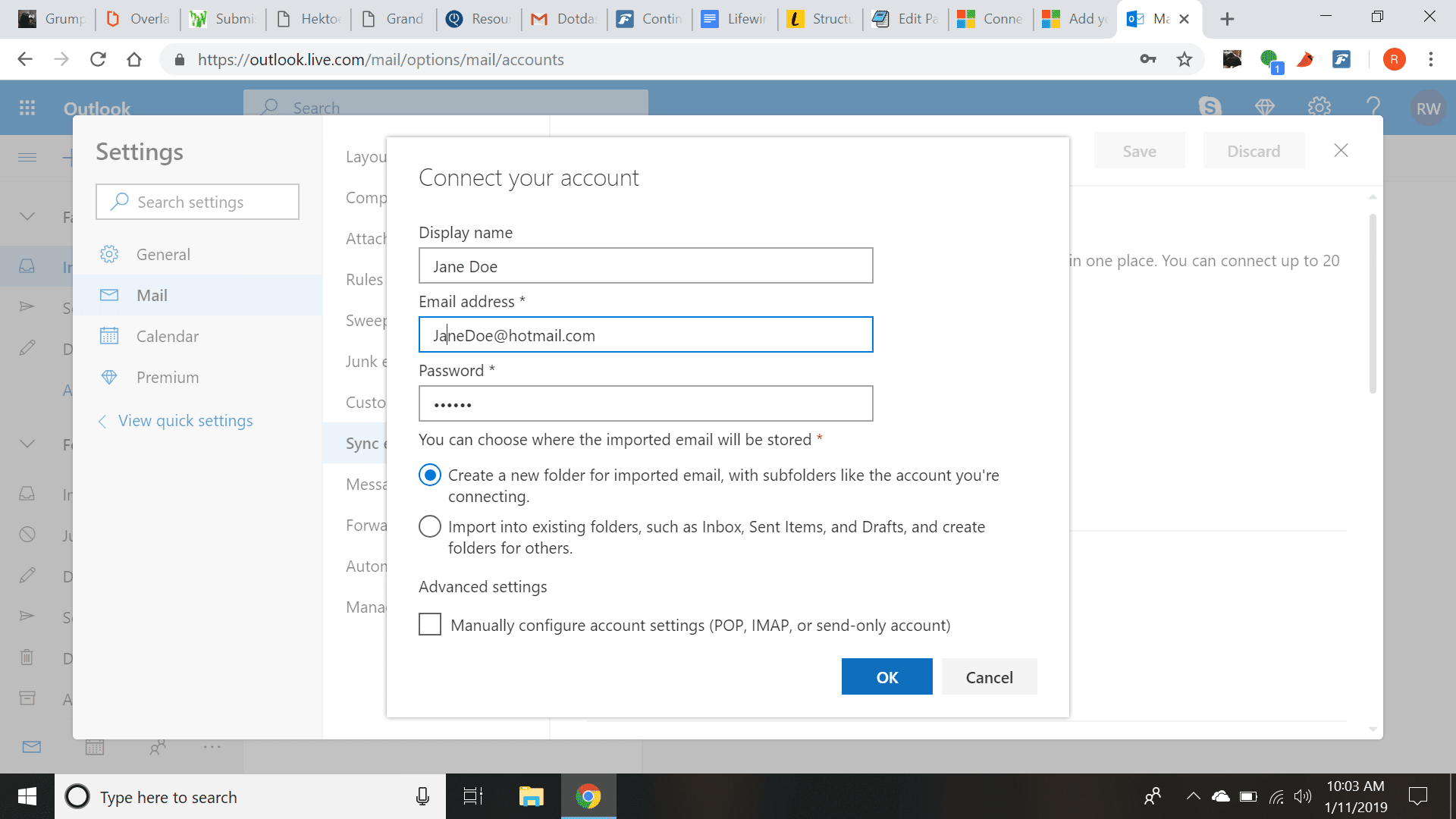
-
Valitse Okei†
Käytä ilmaista Windows Live Hotmailia Outlook 2010:ssä
Ilmaisen Windows Live Hotmail -tilin lisääminen Outlook 2010:een:
-
Valitse Tiedosto > Tiedot Outlookin sähköpostissa.
-
Klikkaus Lisää tili†
-
Varmista että Sähköpostitili on valittu.
-
Kirjoita nimesi alle sinun nimesi†
-
Kirjoita Windows Live Hotmail -osoitteesi alle Sähköpostiosoite†
-
Kirjoita Windows Live Hotmail -salasanasi molempien alle Salasana ja Anna salasana uudelleen†
-
Klikkaus Seuraava†
-
Napsauta nyt Viedä loppuun†
Käytä ilmaista Windows Live Hotmailia Outlook 2003:ssa ja Outlook 2007:ssä
Ilmaisen Windows Live Hotmail -tilin määrittäminen Outlook 2003:ssa ja 2007:ssä:
-
Lataa ja asenna Microsoft Outlook Hotmail Connector.
-
Valitse Outlook-liitin † Lisää uusi tili Outlookin valikosta.
-
Kirjoita Windows Live Hotmail -osoitteesi alle Sähköpostiosoite†
-
Kirjoita Windows Live Hotmail -salasanasi alle Salasana†
-
Kirjoita nimesi alle Nimi†
-
Klikkaus Okei kahdesti.
-
Käynnistä Outlook uudelleen.
Vaihtoehtona Outlook Connectorille voit kokeilla jotakin työkaluista, joiden avulla voit käyttää verkkopohjaisia sähköpostitilejä POP- tai IMAP-tilin, kuten Outlookin, kautta. Esimerkiksi FreePOP:t toimivat yleensä hyvin.
Windows Live Hotmail -tilin käyttäminen Outlookissa POP:n avulla
Sen lisäksi, että määrität Windows Live Hotmailin Outlook Connectorilla yllä kuvatulla tavalla, voit ladata uudet saapuvat sähköpostit Windows Live Hotmail -postilaatikosta Outlookiin POP:n avulla. Windows Live Hotmailin määrittäminen POP-tiliksi Outlookissa:
-
Valitse Työkalut † Tilin asetukset Outlookin valikosta.
-
Siirry kohtaan Sähköposti -välilehti.
-
Klikkaus Uusi†
-
Varmista että Microsoft Exchange† POP3† IMAPtai HTTP on valittu.
-
Klikkaus Seuraava†
-
Kirjoita nimesi sellaisena kuin haluat sen näkyvän lähtevässä sähköpostissa -kohtaan sinun nimesi†
-
Kirjoita Windows Live Hotmail -osoitteesi alle Sähköpostiosoite†
-
Varmista että Määritä palvelinasetukset tai muita palvelintyyppejä manuaalisesti on tarkastettu.
-
Klikkaus Seuraava†
-
Varmista että Internet-sähköposti on valittu.
-
Klikkaus Seuraava†
-
Varmista että POP3 on valittu alla Tilin tyyppi†
-
Tulla sisään pop3.live.com alla Saapuvan postin palvelin†
-
Tyyppi smtp.live.com alla Lähtevän postin palvelin (SMTP)†
-
Kirjoita koko Windows Live Hotmail -osoitteesi (esimerkiksi «[email protected]») alle Käyttäjänimi†
-
Kirjoita Windows Live Hotmail -salasanasi alle Salasana†
-
Klikkaus Lisää asetuksia†
-
Siirry kohtaan Lähtevä palvelin -välilehti.
-
Varmista että Lähtevän postin palvelin (SMTP) vaatii todennuksen on tarkastettu.
-
Vahvista Käytä samoja asetuksia kuin saapuvan postin palvelin on valittu.
-
Siirry kohtaan Pitkälle kehittynyt -välilehti.
-
Varmista että Tämä palvelin vaatii salatun yhteyden (SSL) on tarkastettu alla Saapuvan postin palvelin (POP3)†
-
Varmista että SSL on valittu Käytä seuraavan tyyppistä salattua yhteyttä: alla Lähtevän postin palvelin (SMTP)†
-
Tarkista tuo 995 näkyy alla Saapuva palvelin (POP3:) ja 25 alla Lähtevän postin palvelin (SMTP)†
-
Klikkaus Okei†
-
Napsauta nyt Seuraava†
-
Klikkaus Viedä loppuun†
-
Klikkaus Lähellä†
Käytä Windows Live Hotmailia Outlook 2000:lla ja 2002:lla
Outlookin määrittäminen käyttämään olemassa olevaa Windows Live Hotmail -tiliäsi (et voi määrittää uutta tiliä Outlookista):
-
Varmista, että sinulla on Windows Live Hotmail -tilin tilaus, jota haluat käyttää offline-tilassa.
-
Valitse Työkalut † Sähköpostitilit Outlookin valikosta.
-
Varmista että Lisää uusi sähköpostitili on valittu.
-
Klikkaus Seuraava†
-
Valita HTTP kuin palvelimen tyyppi†
-
Klikkaus Seuraava uudelleen.
-
Syötä tilitietosi kohtaan Sähköpostitilit valintaikkuna:
- Kirjoita koko nimesi alle sinun nimesi†
- Kirjoita Windows Live Hotmail -osoitteesi alle Sähköpostiosoite†
- Jos Outlook ei antanut sitä automaattisesti, kirjoita Hotmail-sähköpostiosoitteesi Käyttäjänimi†
- Kirjoita Windows Live Hotmail -salasanasi alle Salasana†
- Valitse hotmail in HTTP-sähköpostipalvelun tarjoaja laatikko.
-
Klikkaus Seuraava†
-
Klikkaus Viedä loppuun†